Как снова открыть закрытые вкладки iPhone (пошаговое руководство)
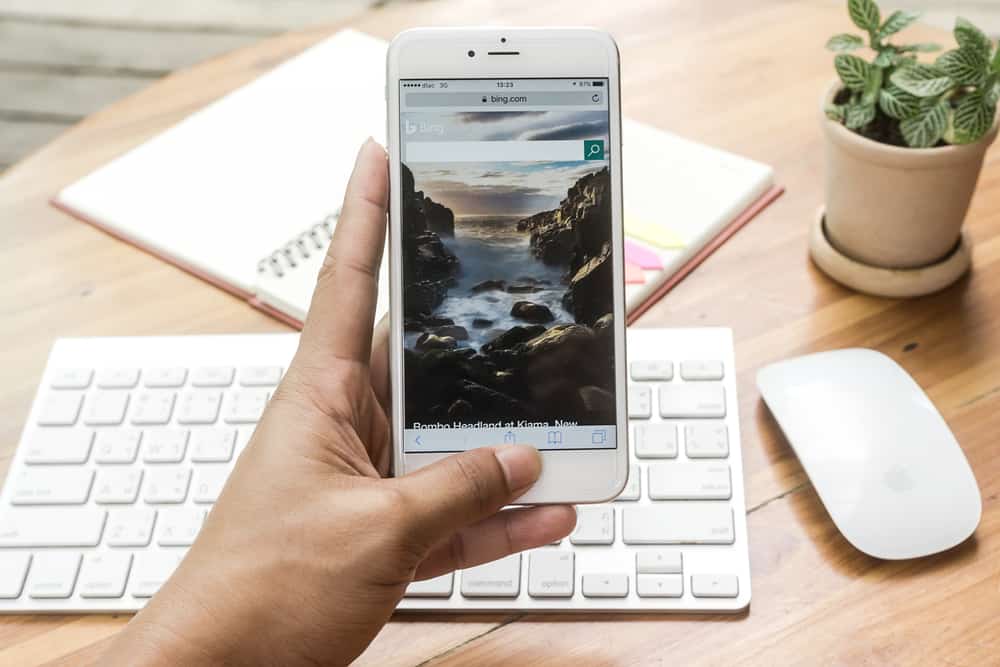
Независимо от того, используете ли вы браузер Safari или Chrome на своем iPhone для посещения разных веб-сайтов, вы можете открывать несколько вкладок, не закрывая предыдущие. Однако вы могли случайно закрыть несколько важных вкладок или сделать это намеренно, чтобы повысить производительность телефона, но теперь хотите вернуться к ним.
Можно снова открыть закрытые вкладки на iPhone через Safari, нажав и удерживая кнопку «плюс» (+) и прокрутив вкладку через список недавно закрытых вкладок. Если вы используете Chrome, коснитесь значка меню (три точки) и выберите «Последние вкладки» > «Недавно закрытые», чтобы просмотреть и снова открыть определенные вкладки.
Мы разработали подробное руководство по повторному открытию закрытых вкладок на iPhone и повторному посещению потерянных страниц через браузеры Safari и Chrome. Мы также обсудим способ сохранения вкладок Safari на вашем iPhone.
Зачем открывать закрытые вкладки на iPhone
Несколько причин могут заставить вас снова открыть закрытые вкладки на вашем iPhone.
- Вы случайно закрыли вкладку и хотите просмотреть потерянную веб-страницу.
- Вы хотите повторно посетить веб-страницу из прошлого, чтобы наверстать упущенное.
- Вы должны отслеживать все вкладки, которые вы посещали каждую неделю или месяц.
Методы повторного открытия закрытых вкладок iPhone
Если вам интересно, как снова открыть закрытые вкладки iPhone, наши 3 пошаговых метода помогут вам выполнить эту задачу без особого труда.
Способ № 1: повторное открытие закрытых вкладок в Safari на iPhone
Вот что вам нужно сделать, чтобы снова открыть закрытые вкладки на вашем iPhone в браузере Safari.
- Нажмите на приложение Safari на вашем iPhone.
- Выберите значок вкладок, расположенный в правом нижнем углу экрана.
- Нажмите и удерживайте значок плюса (+).
Теперь вы сможете увидеть список недавно закрытых вкладок; прокрутите и найдите нужную веб-страницу. Нажмите на страницу, и она снова откроется в новой вкладке.
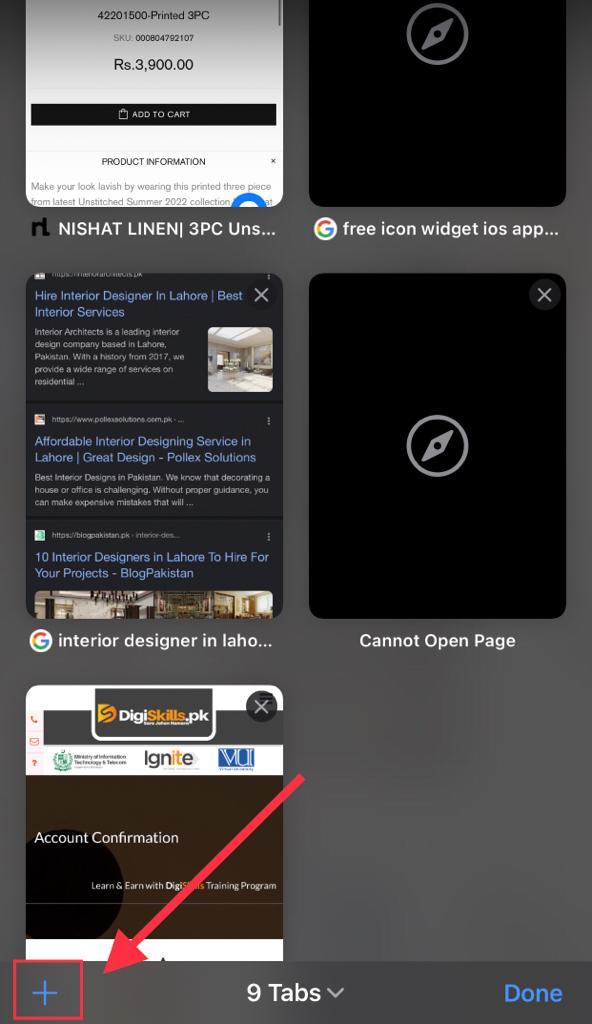
Если в настоящее время у вас нет вкладок в приложении Safari, перед вами появится пустая страница. Выполните те же действия, что и выше, и снова откройте закрытые вкладки.
Способ № 2: повторное открытие закрытых вкладок в Chrome на iPhone
Если вы используете браузер Chrome на своем iPhone, вы можете быстро открыть закрытые вкладки следующим образом.
- Запустите браузер Chrome на вашем iPhone.
- Выберите значок меню (три точки) в правом верхнем углу экрана.
- Нажмите на опцию «Недавние вкладки» в появившемся меню.
- Вы увидите все недавно закрытые вкладки в разделе «Недавно закрытые».
Выберите нужную веб-страницу и откройте ее в новой вкладке.
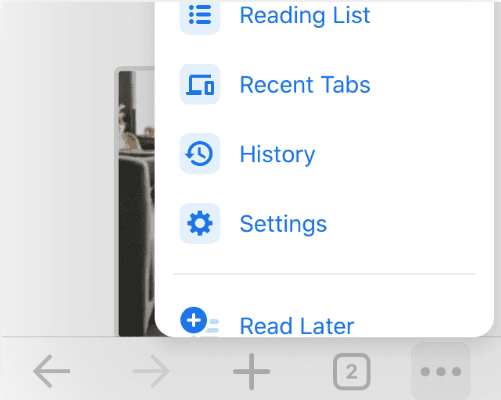
Вы не сможете повторно открывать вкладки в режиме инкогнито из раздела «Последние вкладки» в Chrome, потому что эти веб-страницы удаляются сразу после их закрытия.
Способ № 3: повторное открытие закрытых вкладок из раздела «История»
Вы также можете вернуться к веб-страницам, которые вы посещали в прошлом, используя историю просмотров, выполнив следующие действия.
- Запустите любой браузер на вашем iPhone (например, Safari или Chrome).
- Нажмите на кнопку закладки.
- Перейдите на вкладку «История».
Нажмите и удерживайте страницу, к которой вы хотите вернуться.
- Выберите «Открыть в фоновом режиме» в предварительном просмотре страницы.
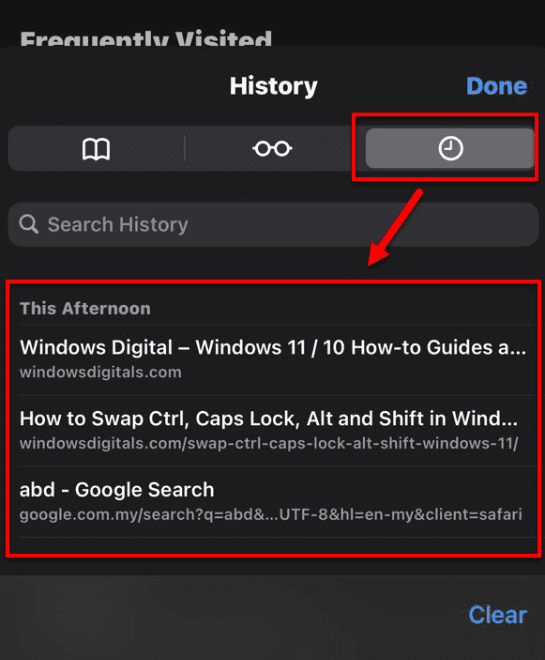
Как сохранить вкладки Safari на вашем iPhone
Если вы хотите сохранить свои вкладки на будущее, добавьте их в закладки на своем iPhone с помощью браузера Safari или Chrome.
- Откройте браузер Safari на вашем iPhone.
- Нажмите и удерживайте значок книги и выберите «Добавить закладки» для X веб-страниц.
- Выберите имя, а также место для новой папки закладок.
Чтобы снова открыть вкладки Safari, перейдите к значку книги и просмотрите закладки. Перейдите в новую папку и нажмите «Открыть в новых вкладках», чтобы открыть все вкладки одновременно.
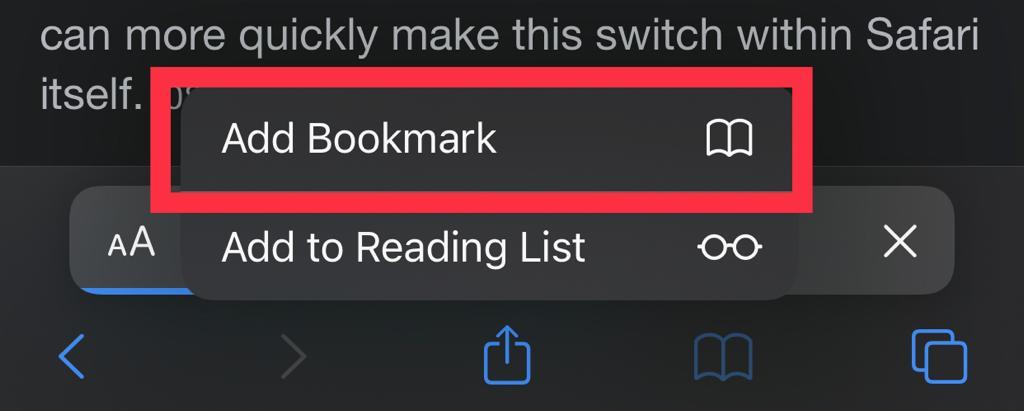
В браузере Chrome откройте веб-страницу на вкладке, коснитесь значка меню (три точки) и коснитесь значка звездочки «Добавить закладку», чтобы сохранить ее в качестве закладки.
Резюме
В этой статье о том, как снова открывать закрытые вкладки на iPhone, мы рассмотрели несколько причин, побуждающих вас повторно посещать ранее просмотренные веб-страницы. Мы также рассмотрели несколько способов открытия вкладок с помощью таких браузеров, как Chrome и Safari, и обсудили, как сохранить страницы в Safari.
Надеюсь, один из этих способов сработал для вас, и теперь вам больше не нужно беспокоиться о повторном посещении страниц, которые вы потеряли, закрыв вкладки. Тем не менее, мы рекомендуем вам добавить в закладки каждую из ваших любимых страниц, чтобы отслеживать их без хлопот.
Часто задаваемые вопросы
К сожалению, Safari не отслеживает вкладки, используемые в режиме приватного просмотра. Вы не сможете найти эти страницы даже в истории посещенных страниц Safari или в разделе «Недавно закрытые вкладки».